Giỏ hàng của bạn
Có 0 sản phẩm

02-06-2022, 11:07 am 13622
Tạo, xóa ghi chú (comment) trong Word đơn giản chỉ với 3 bước, bạn đã biết chưa?
Microsoft Word là phần mềm soạn thảo văn bản phổ biến nhất hiện nay, cùng với tính ứng dụng cao trong mọi công việc giúp người dùng trong quá trình soạn thảo văn bản. Một trong những tính năng hữu ích trong Word giúp người dùng chỉnh sửa hoặc ghi chú lại ý kiến của mình trên những đoạn văn bản cần xử lý chính là tạo, xóa ghi chú (comment) trong Word. Tính năng này hiện nay được tích hợp hầu như trên mọi phiên bản Microsoft Word. Đây cũng chính là nội dung mà Mega muốn chia sẻ đến bạn trong bài viết .
Cùng Mega tìm hiểu cụ thể trong phần dưới đây.
+ Thực hiện tạo comment trong word giúp lưu ý nội dung, đoạn văn bản. Khi nhắc nhở và cũng tiện lợi cho việc chỉnh sửa, hoàn thiện văn bản.
+ Thao tác thêm, xóa comment đơn giản và áp dụng cho mọi phiên bản Microsoft Word hiện nay.
Với vài thao tác đơn giản dưới đây bạn sẽ biết cách tạo ghi chú trong Word phục vụ quá trình soạn thảo văn bản nhanh chóng hơn.
Bước 1: Để tạo ghi chú cho dòng hay đoạn văn bản trong Word, bước đầu tiên là bạn cần chọn bằng cách thực hiện bôi đen dòng hay các đoạn văn bản mà các bạn muốn tạo ghi chú.
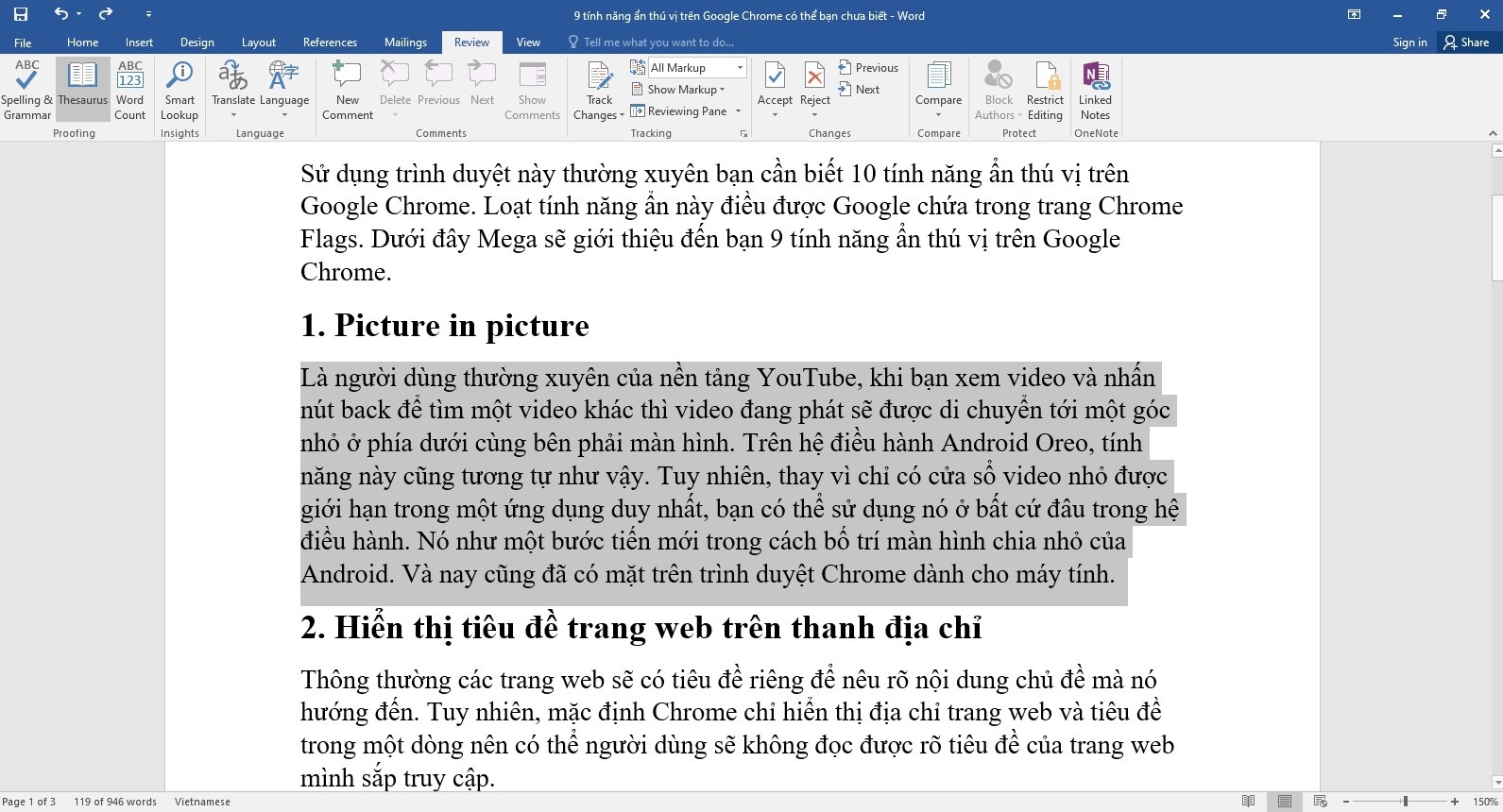
Thực hiện bôi đen đoạn văn bản cần tạo ghi chú
Bước 2: Chọn tab Review -> New Comment để tạo ghi chú mới.
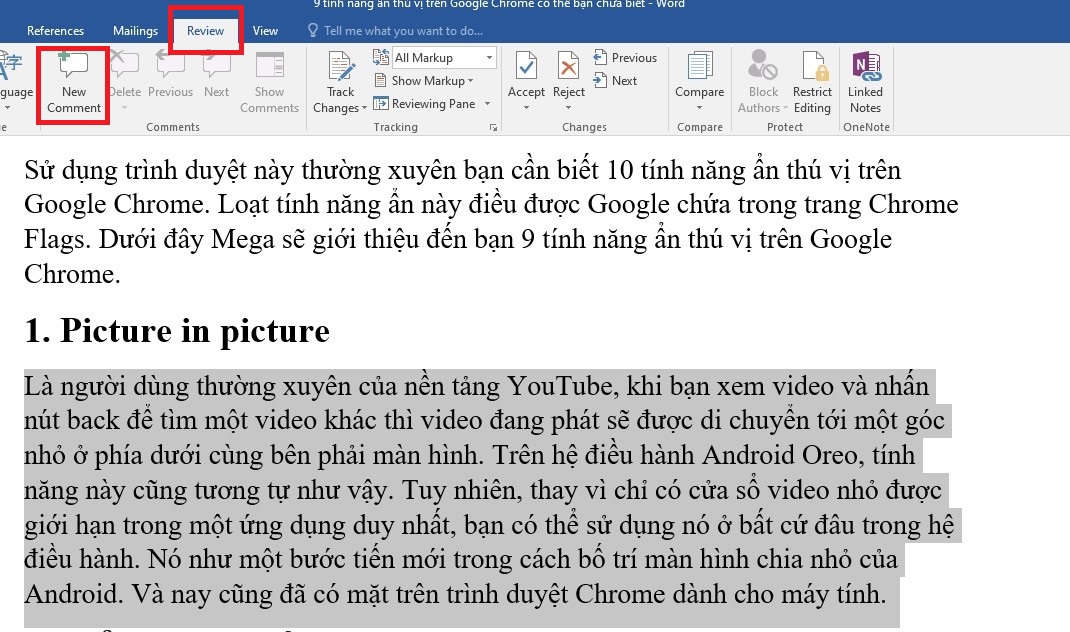
Mở thẻ Review và chọn New comment
Bước 3: Ô comment sẽ xuất hiện bên phải đoạn bạn muốn ghi chú. Bạn hãy tạo ghi chú trong word bằng cách thêm comment theo ý muốn vào phần này.
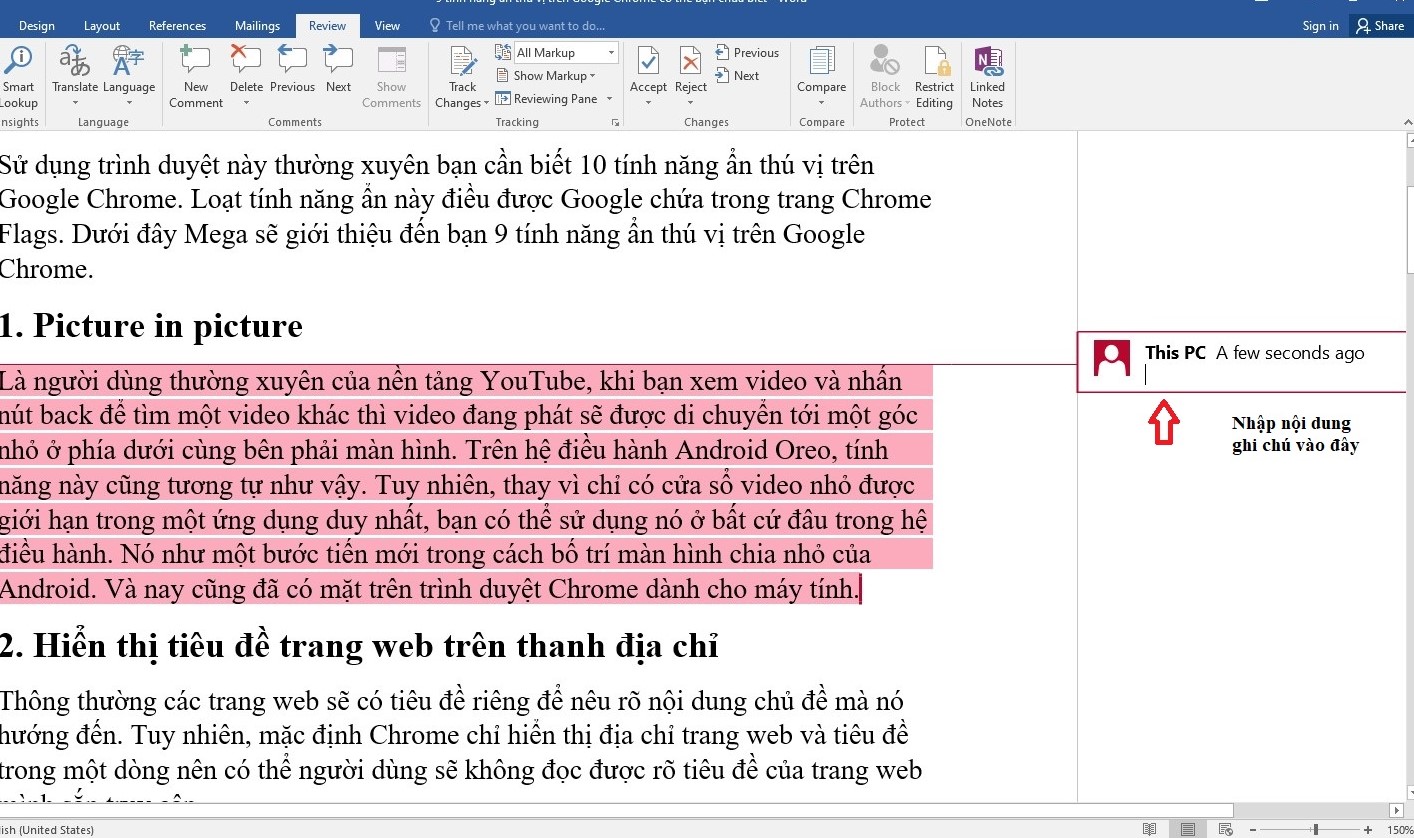
Nhập nội dung ghi chú vào ô
Sau khi nhập nội dung ghi chú xong bạn thực hiện nhấn chuột ra khoảng trống trong văn bản Word. Dòng hoặc đoạn văn bản ghi chú sẽ được tô màu và nội dung ghi chú được lưu lại. Thông tin comment mà bạn đã nhập sẽ xuất hiện khi bạn di chuyển con trỏ chuột vào dòng hay đoạn văn bản đó.
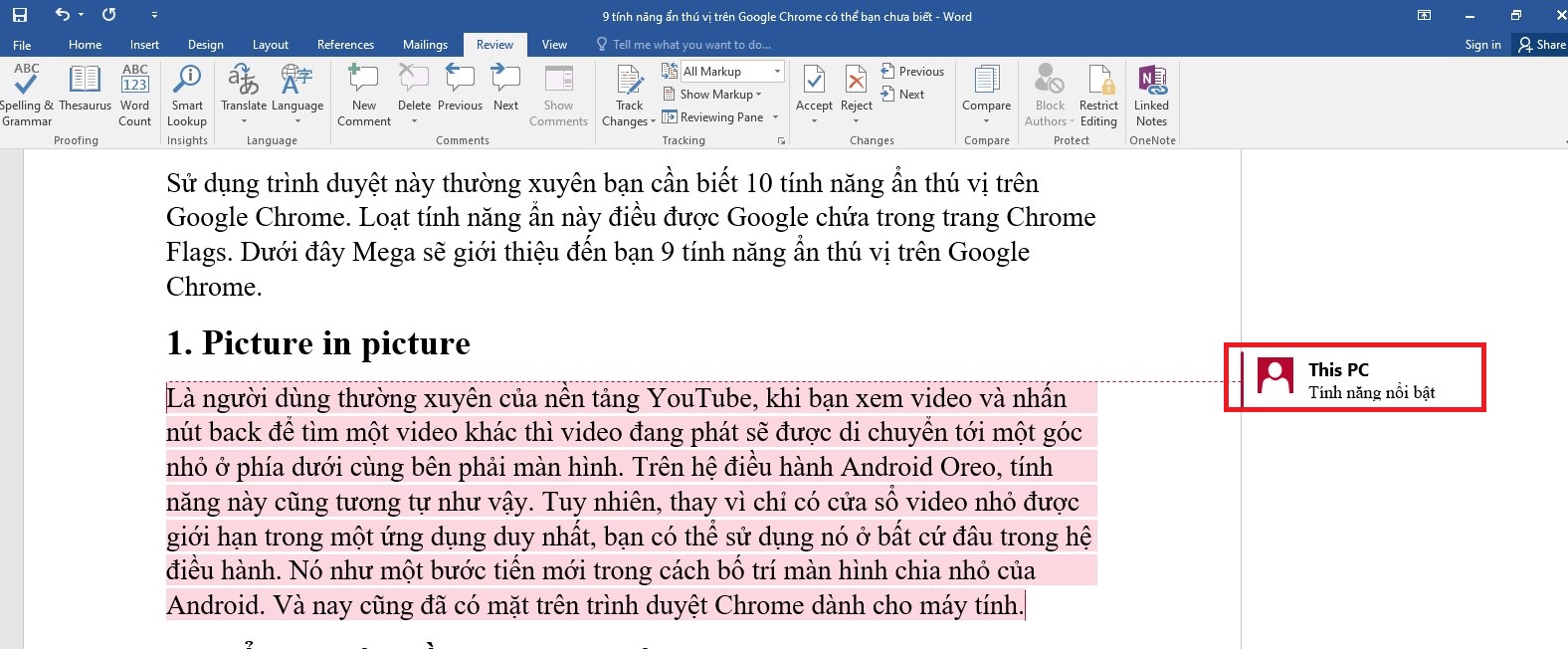
Đoạn văn bản ghi chú sẽ được tô màu và nội dung ghi chú được lưu lại
Dưới đây Mega sẽ hướng dẫn bạn cách xóa ghi chú trong Word đơn giản và dễ thao tác.
*Xóa một ghi chú
Bước 1: Nhấn chuột phải vào ô comment bên cạnh trang Word
Bước 2: Chọn Delete Comment.
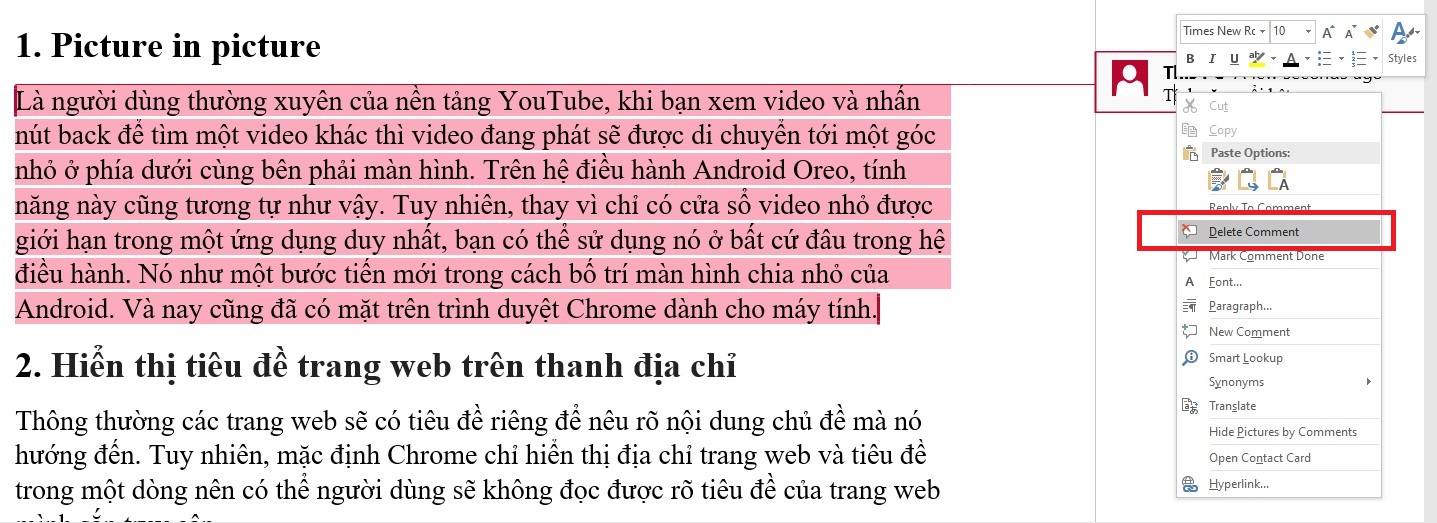
Chọn Delete Comment để thực hiện xóa ghi chú
*Xóa tất cả ghi chú
Mở thẻ Review, nhấp vào biểu tượng tam giác ngược dưới biểu tượng Delete của mục Comment.
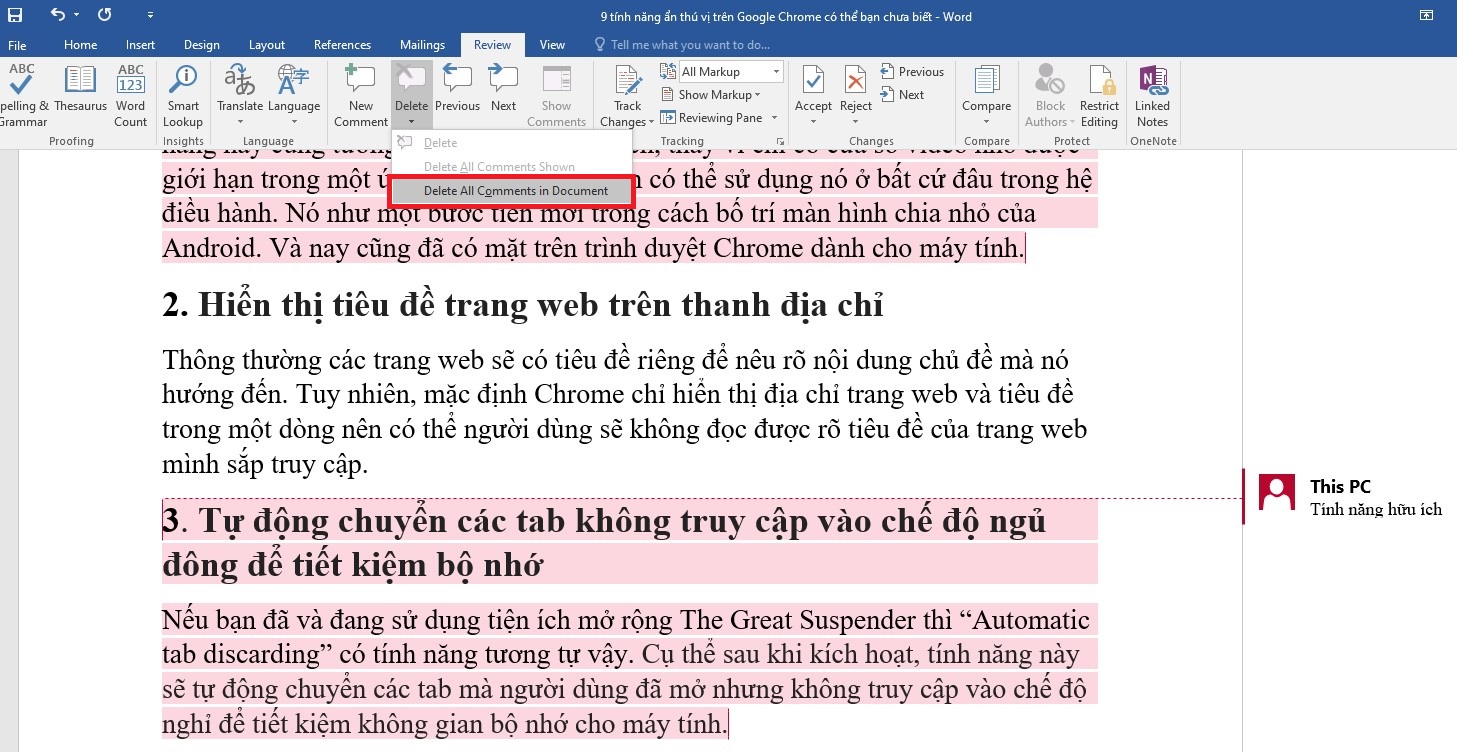
Chọn Delete All Comments in Document, lúc này tất cả comment trong file word của bạn sẽ được xóa hoàn toàn
Như vậy với hướng dẫn từng thao tác ở trên từ Mega hy vọng người dùng sẽ tạo, xóa ghi chú thành công hỗ trợ công việc soạn thảo cũng như quá trình chỉnh sửa, hoàn thiện văn bản trong Word. Chúc bạn thực hiện thành công.
"Hiện tại, cửa hàng đang có chương trình tặng voucher 2 triệu đồng thay màn hình laptop miễn phí nếu vô tình làm bể vỡ trong năm đầu tiên sử dụng khi mua tại Mega. Nếu bạn đang ở Đà Nẵng muốn tìm mua laptop chất lượng thì có thể đến cửa hàng Mega Technology ở 130 Hàm Nghi để nhờ nhân viên tư vấn. Hoặc nếu bạn ở Hà Nội hay TP Hồ Chí Minh muốn mua sản phẩm cũng có thể xem và đặt hàng trực tiếp tại website mega.com.vn"
Xem thêm >>>
Hướng dẫn cách chèn chữ ký vào trong văn bản word một cách đơn giản
Cách cài đặt tab trong word nhanh nhất, hiệu quả nhất 2022
3 cách ngắt trang trong word nhanh chóng ở mọi phiên bản
copyright © mega.com.vn